- 1STM32控制电机的PID基础_pid stm32_stm32 pid
- 2MySQL子查询的注意事项知识点详解_子查询临时表_mysql不支持带子查询创建临时表
- 3最新区块链论文录用资讯CCF B— IWQOS 2024 共4篇_iwqos 2024接收论文
- 4基于Unity3D的AR射击游戏设计与实现 毕业论文+项目源码
- 52024年Java面经(附答案)
- 6Hadoop(二)答辩问题+答案_旅游酒店数据分析项目实战(hadoop)答辩
- 7python清洗数据教程_数据分析入门系列教程-数据清洗
- 8正确解决ModuleNotFoundError: No module named ‘cv2’异常的有效解决方法_modulenotfounderror: no module named 'cv2
- 9绿色水利,智慧未来:数字孪生技术在智慧水库建设中的应用,助力实现水资源的可持续利用与环境保护的双赢
- 10Spring Boot、kafka、spring-kafka 生产者消费者实践(从搭建kafka集群开始)_auto.create.topics.enable springboot
无影云桌面测评
赞
踩
点此查看 所有教程、项目、源码导航
无影云桌面简介
无影云桌面,关键还是在一个【云】字,也就是阿里云提供的基于云计算技术的云上桌面。
大家想必都对云服务器、云主机更加熟悉一些。相对于我们机房实体服务器主机,云服务器在安全、部署、运维、成本方面都有优势,这是借助云的特性。
同理,相对于大家自己的普通电脑桌面,云桌面由于本质是云计算服务,所以天生具备云服务安全、部署、运维、成本优势,这也是云桌面存在的意义。
如果感兴趣的,可以点击下面链接免费体验:
更多玩转云产品,点击进入:https://click.aliyun.com/m/1000370365/
云桌面VS云服务器
既然本质上都是云计算服务,在已经存在云服务器的情况下,何必再推出云桌面产品呢?
这主要是因为云服务器侧重于提供后台计算能力,其配置的重点是CPU运算性能、是硬盘读取速率、是网络带宽。
但是云桌面是给个人用户使用的办公桌面,所以在GPU、外设接入、声音、操作响应速度上有更高要求。
举个简单的例子,大家不会用云服务器去打游戏、看电影。但是作为云桌面,打游戏、看电影就是刚需了。
云桌面初体验
云桌面的购买方式与云服务器并无很大区别,阿里云官网也有详细的说明,此处不再具体展开讲了。购买拿到账号密码后,我们可以通过windows、mac、ios、安卓等客户端或者web进行访问,如下图可以自由选择访问方式。
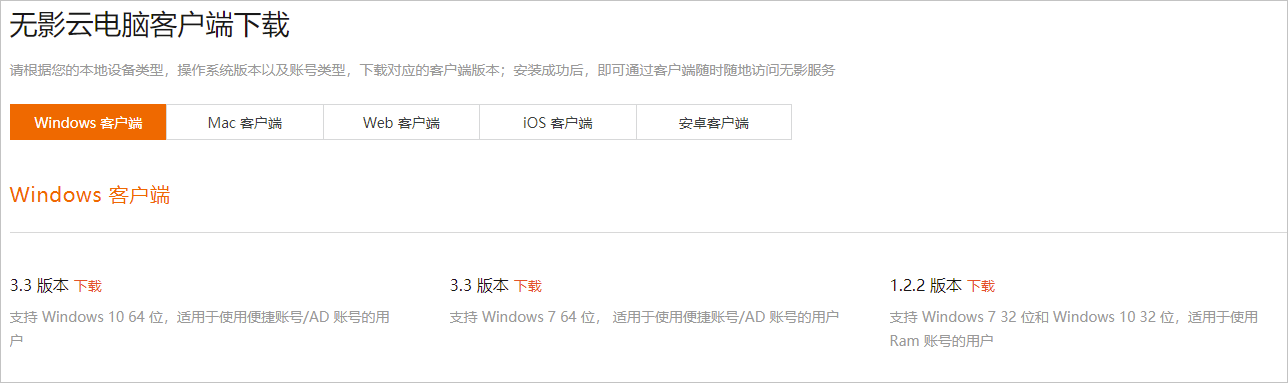
很容易理解,web是最方便的,但是操作感受应该是最一般的。采用客户端的方式需要下载安装客户端,稍显麻烦,但是长期使用体验更佳。
我们先使用web体验下,登录界面如下,阿里做网页界面的水平还是一贯的水准在线,简洁中带着大气。在国内大厂中,阿里擅长走大气简洁路线、腾讯界面风格清新简约、京东霸道直接、华为界面设计风格介于阿里与京东之间,当然此处仅仅是我个人对网页前端风格的个人理解了。
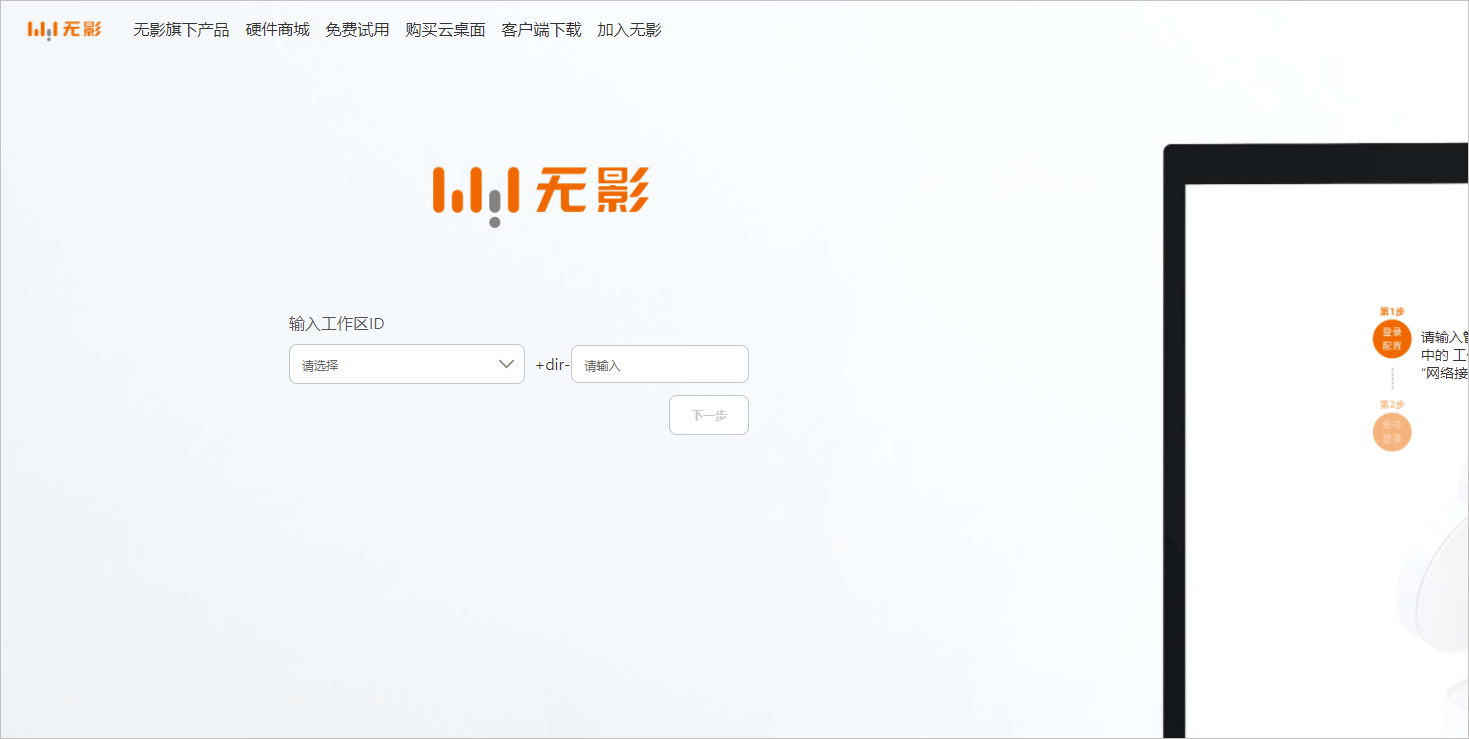
我们输入工作区id即账号密码进行登录,这些信息大家购买后在控制台进行设置即可,登录后界面如下,与云服务器初始界面有明显的区别,不经意瞅一眼的话,其实就是一台普通电脑桌面。
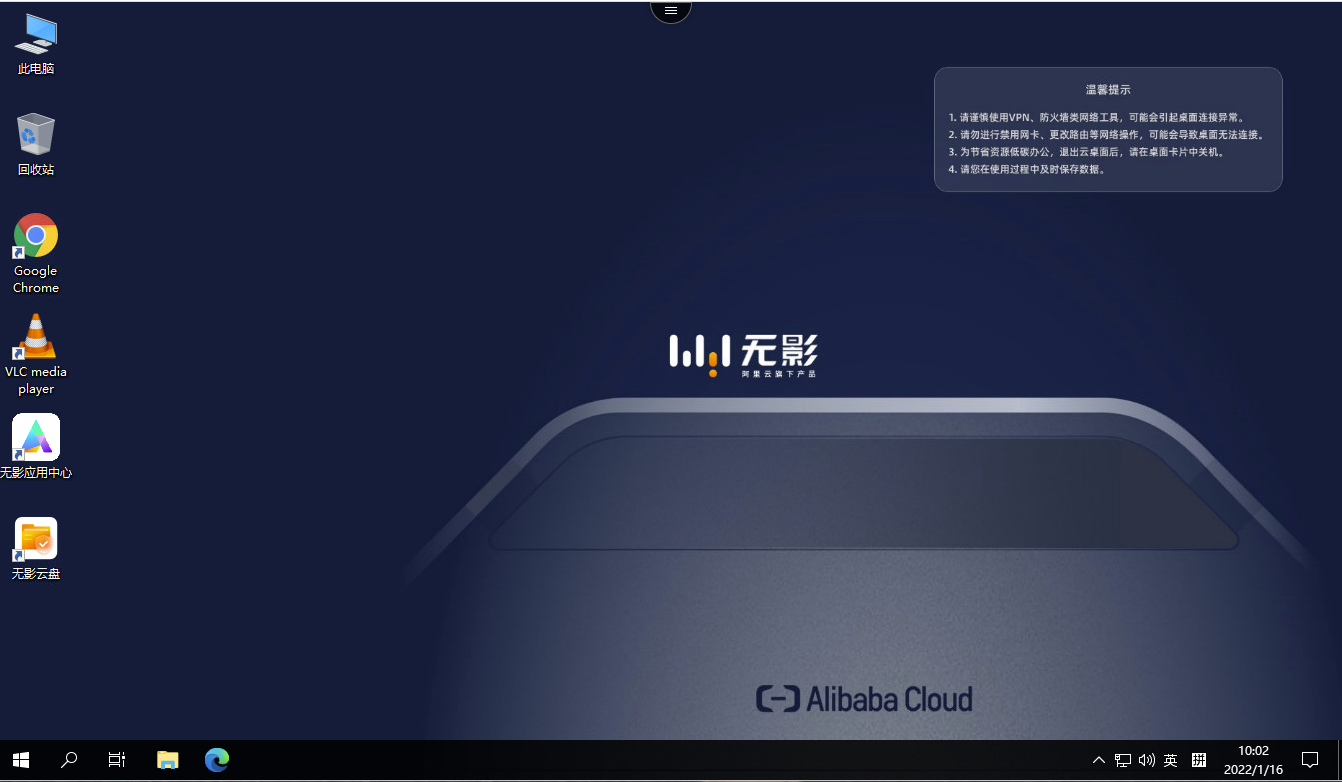
我们点击上方的工具按钮,云桌面提供了全屏、USB、剪贴板、上传、下载快捷工具,很好啊,基本上我们对云桌面的迫切需求都在这里了。
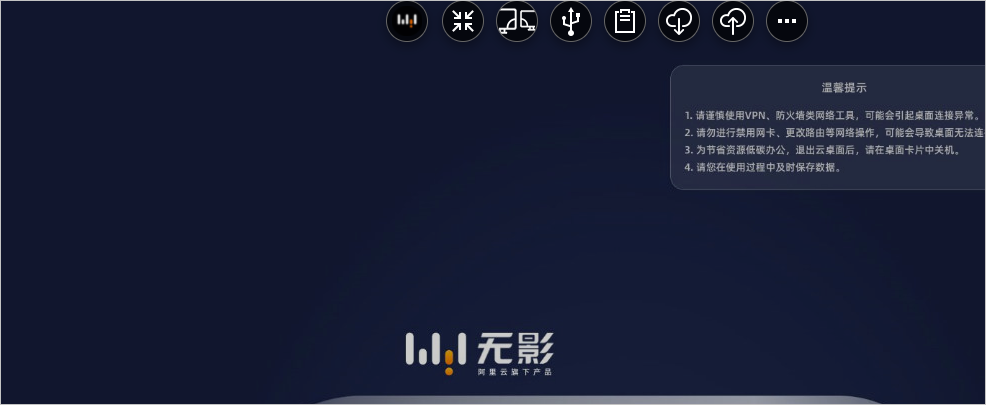
我简单的使用了下,web版本的云桌面在【质感】上明显超过了云服务器,此处【质感】就是质量的感受,包括鼠标点击的影响速度、画质、音质。我尝试了下观看在线视频,比我们本地电脑还是差一些的,但是总体比较流畅,作为办公演示足矣,但是作为日常娱乐体验稍显不足。下图是我用云桌面看NBA视频的截图,感受还是挺新奇的哈。
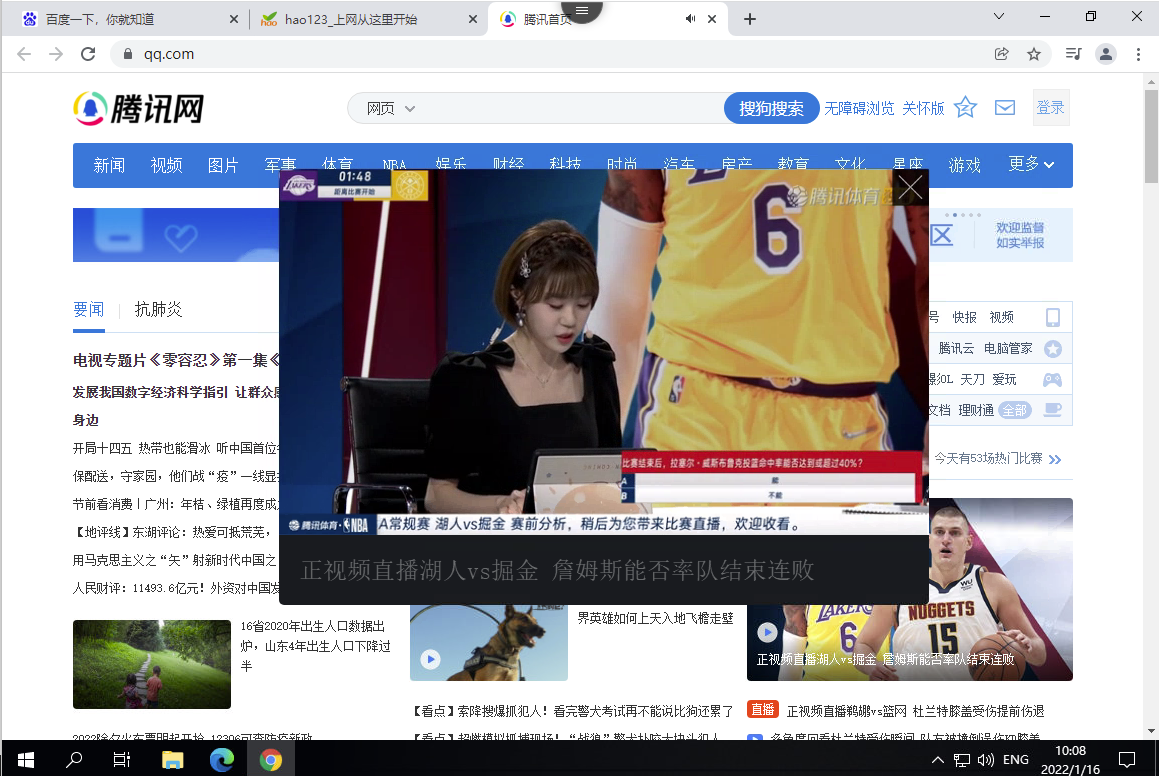
客户端深度体验
既然买了云桌面,肯定是打算长期使用,那肯定在方便的情况下,采用更加强大的客户端连接方式。我们遂下载之,注意客户端安装包大小是254M,很明显不是一个简单的网页连接工具,而是一个定制的CS软件产品,其使用体验上必然要超过web方式,不然就没必要做这么大的一个软件了。
下载安装后,同样使用ID、账号、密码登录,登录界面如下,与web登录界面一样:
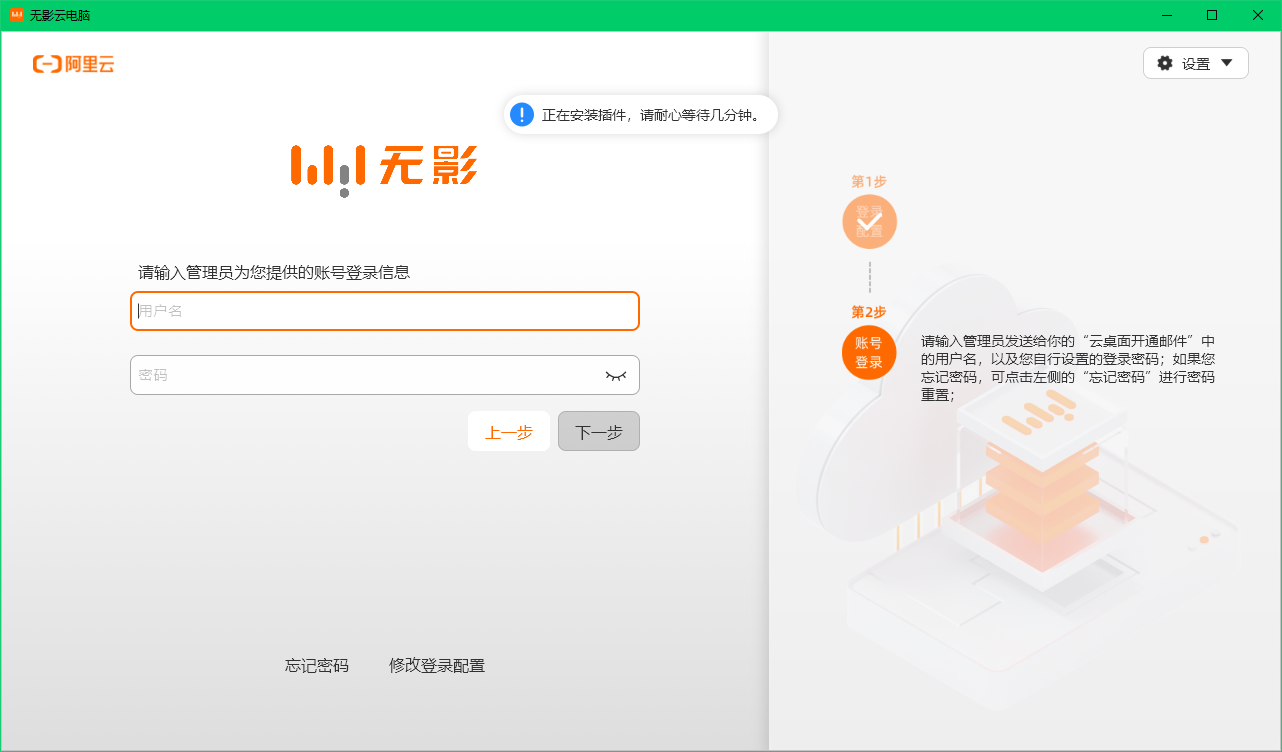
作为一个程序员,最想体验的就是使用云桌面编写代码的直观感受了,打开我的电脑,比较惊喜的发现云桌面可以直接显示本地硬盘,如下图:
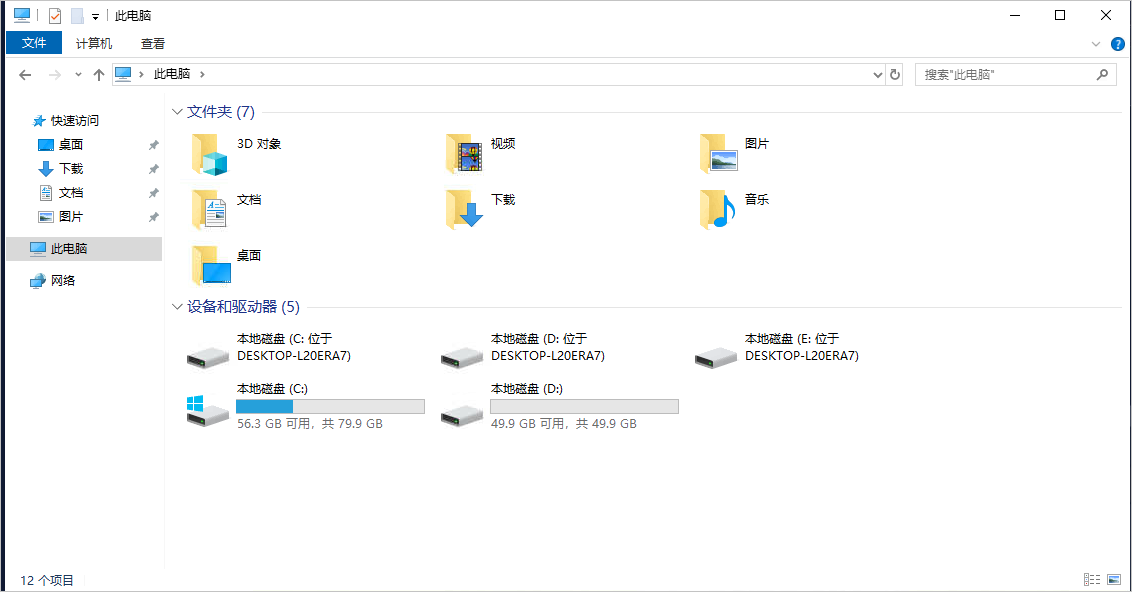
我们将本地的安装包拷贝到云桌面,速度还是比较快的,当然这肯定跟购买云桌面的带宽相关。
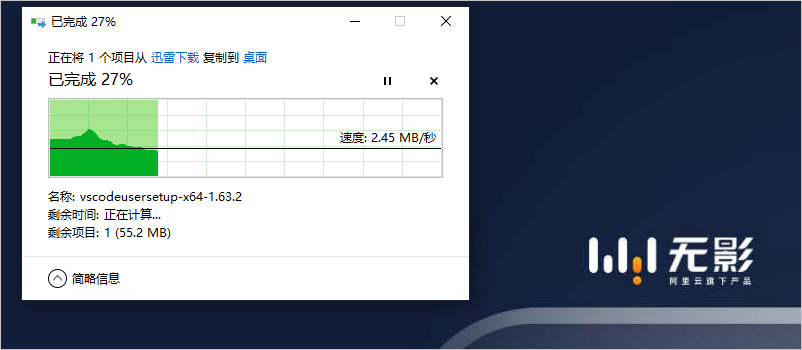
我们在云桌面安装VSCode,然后实际编码体验下:
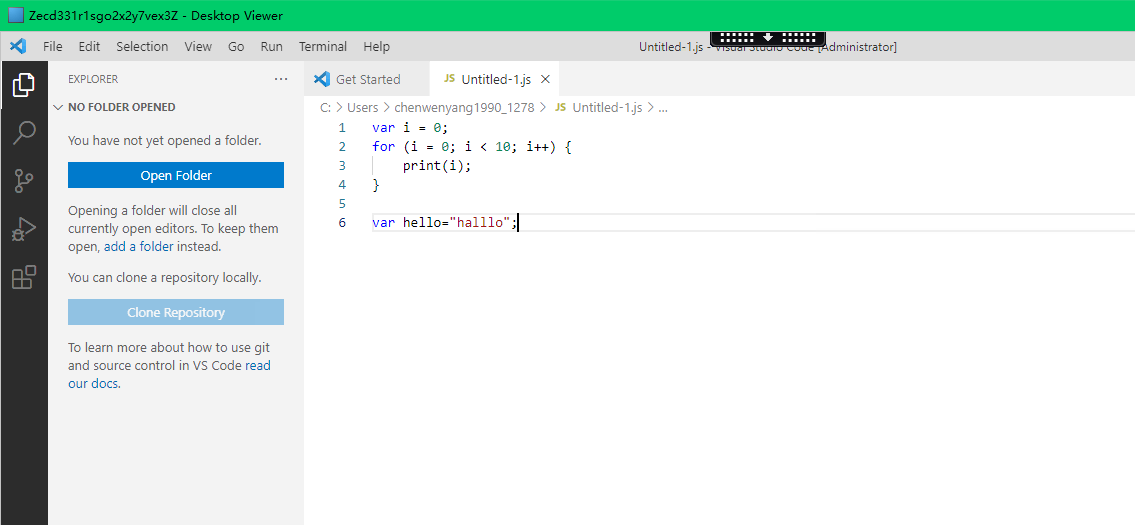
注意我的云桌面配置为4核8G,实际体验效果是:编码流畅度还是不如家里高配的实体电脑,但是已经在可以接受的范围内,能够接受作为长期编程办公的实际环境。
另外对于我个人来说,由于我在工作单位、家中、以及各种出差情况下都需要写程序及处理运维问题,具备一台云桌面的好处是显而易见的——我可以随时随地接入,尽享云端便捷!
此次测评到此结束,感谢大家收看,Thank you everybody and wish you happy everyday。哈哈。



